Uso de la directiva de Azure Firewall para definir una jerarquía de reglas
Los administradores de seguridad tienen que administrar los firewalls y garantizar el cumplimiento en las implementaciones locales y en la nube. Un componente clave es la posibilidad de proporcionar a los equipos de la aplicación la flexibilidad necesaria para implementar canalizaciones de CI/CD a fin de crear las reglas de firewall de forma automática.
La directiva de Azure Firewall le permite definir una jerarquía de reglas y exigir el cumplimiento:
- Proporciona una estructura jerárquica para superponer una directiva base central a partir de una directiva de equipo de aplicación secundaria. La directiva base tiene una prioridad más alta y se ejecuta antes que la secundaria.
- Use una definición del rol personalizado de Azure para evitar la eliminación involuntaria de las directivas base y proporcionar acceso selectivo a los grupos de la colección de reglas que se encuentran en una suscripción o un grupo de recursos.
Información general de la solución
Los pasos generales para este ejemplo son:
- Cree una directiva de firewall base en el grupo de recursos del equipo de seguridad.
- Defina reglas específicas de seguridad de TI en la directiva base. De esta forma, agrega un conjunto común de reglas para permitir o denegar el tráfico.
- Cree directivas de equipo de la aplicación que hereden la directiva base.
- Defina reglas específicas del equipo de la aplicación en la directiva. También puede migrar las reglas de firewalls ya existentes.
- Cree roles personalizados de Microsoft Entra para proporcionar acceso específico al grupo de recopilación de reglas y agregar roles en un ámbito de directiva de firewall. En el ejemplo siguiente, los miembros del equipo de ventas pueden editar los grupos de recopilación de reglas para la directiva de firewall de los equipos de ventas. Lo mismo se aplica a los equipos de ingeniería y de base de datos.
- Asocie la directiva al firewall correspondiente. Un firewall de Azure solo puede tener asignada una directiva. Esto requiere que cada equipo de aplicación tenga su propio firewall.
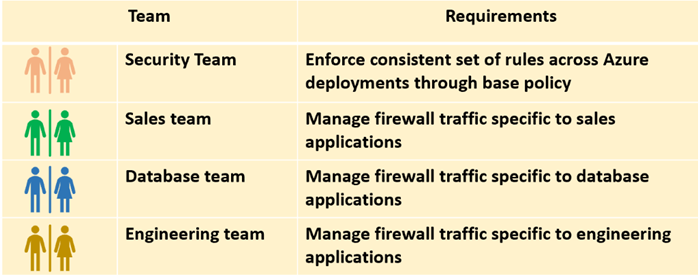
Creación de las directivas de firewall
- Una directiva base de firewall.
Cree directivas para cada uno de los equipos de la aplicación:
- Una directiva de firewall de ventas. La directiva de firewall de ventas hereda la directiva de firewall base.
- Una directiva de firewall de base de datos. La directiva de firewall de base de datos hereda la directiva de firewall base.
- Una directiva de firewall de ingeniería. La directiva de firewall de ingeniería también hereda la directiva de firewall base.

Creación de roles personalizados para acceder a los grupos de la colección de reglas
Los roles personalizados se definen para cada equipo de la aplicación. El rol define las operaciones y el ámbito. Los equipos de la aplicación pueden editar los grupos de la colección de reglas para sus aplicaciones respectivas.
Use el siguiente procedimiento general para definir roles personalizados:
Obtenga la suscripción.
Select-AzSubscription -SubscriptionId xxxxxxxxx-xxxx-xxxx-xxxx-xxxxxxxxxxxxxxEjecute el siguiente comando:
Get-AzProviderOperation "Microsoft.Support/*" | FT Operation, Description -AutoSizeUse el comando Get-AzRoleDefinition para obtener la salida del rol Lector en formato JSON.
Get-AzRoleDefinition -Name "Reader" | ConvertTo-Json | Out-File C:\CustomRoles\ReaderSupportRole.jsonAbra el archivo ReaderSupportRole.json en un editor.
Esta es la salida JSON. Para información sobre las distintas propiedades, consulte Roles personalizados de Azure.
{
"Name": "Reader",
"Id": "acdd72a7-3385-48ef-bd42-f606fba81ae7",
"IsCustom": false,
"Description": "Lets you view everything, but not make any changes.",
"Actions": [
"*/read"
],
"NotActions": [],
"DataActions": [],
"NotDataActions": [],
"AssignableScopes": [
"/"
]
}
Edite el archivo JSON para agregar la
*/read", "Microsoft.Network/*/read", "Microsoft.Network/firewallPolicies/ruleCollectionGroups/writeoperación a la propiedad Actions. Asegúrese de incluir una coma después de la operación de lectura. Esta acción permite al usuario crear y actualizar los grupos de la colección de reglas.
En AssignableScopes, agregue el identificador de la suscripción con el formato siguiente.
/subscriptions/xxxxxxxxx-xxxx-xxxx-xxxx-xxxxxxxxxxxxxxDebe agregar identificadores de suscripción explícitos. De lo contrario, no podrá importar el rol en la suscripción.
Elimine la línea de la propiedad Id y cambie la propiedad IsCustom a true.
Cambie las propiedades Name y Description a AZFM Rule Collection Group Author (Autor del grupo de la colección de reglas AZFM) y Users in this role can edit Firewall Policy rule collection groups (Los usuarios de este rol pueden editar los grupos de colecciones de reglas de la directiva de firewall)
El archivo JSON debe tener una apariencia similar a la del ejemplo siguiente:
{
"Name": "AZFM Rule Collection Group Author",
"IsCustom": true,
"Description": "Users in this role can edit Firewall Policy rule collection groups",
"Actions": [
"*/read",
"Microsoft.Network/*/read",
"Microsoft.Network/firewallPolicies/ruleCollectionGroups/write"
],
"NotActions": [
],
"DataActions": [
],
"NotDataActions": [
],
"AssignableScopes": [
"/subscriptions/xxxxxxxxx-xxxx-xxxx-xxxx-xxxxxxxxxxxxxx"]
}
Para crear el rol personalizado, use el comando New-AzRoleDefinition y especifique el archivo de definición de rol JSON.
New-AzRoleDefinition -InputFile "C:\CustomRoles\RuleCollectionGroupRole.json
Lista de roles personalizados
Para enumerar todos los roles personalizados, use el comando Get-AzRoleDefinition:
Get-AzRoleDefinition | ? {$_.IsCustom -eq $true} | FT Name, IsCustom
También puede ver el rol personalizado en Azure Portal. Vaya a su suscripción, seleccione Control de acceso (IAM) , Roles.


Para más información, consulte el Tutorial: Creación de un rol personalizado para los recursos de Azure con Azure PowerShell.
Adición de usuarios al rol personalizado
En el portal, puede agregar usuarios al rol AZFM Rule Collection Group Authors (Autores del grupo de la colección de reglas AZFM) y proporcionar acceso a las directivas de firewall.
- En el portal, seleccione la directiva de firewall del equipo de la aplicación (por ejemplo, SalesAppPolicy).
- Seleccione Control de acceso.
- Seleccione Agregar asignación de roles.
- Agregue usuarios o grupos de usuarios (por ejemplo, el equipo de ventas) al rol.
Repita este procedimiento para las demás directivas de firewall.
Resumen
La directiva de firewall con roles personalizados proporciona acceso selectivo a los grupos de recopilación de reglas de directivas de firewall.
Los usuarios no tienen permisos para:
- Eliminar la directiva de firewall o Azure Firewall.
- Actualizar la jerarquía de directivas de firewall, la configuración DNS ni la inteligencia sobre amenazas.
- Actualice la directiva de firewall en la que no sean miembros del grupo de autores de grupos de recopilación de reglas AZFM.
Los administradores de seguridad pueden usar la directiva base para aplicar barreras y bloquear determinados tipos de tráfico (por ejemplo, ICMP) según lo requiera su empresa.